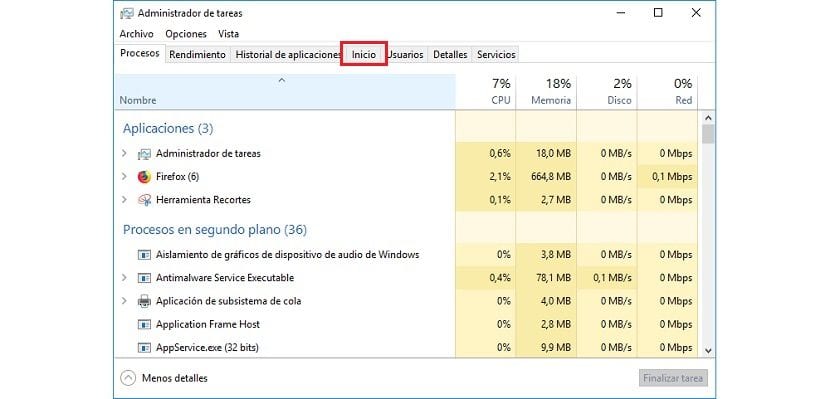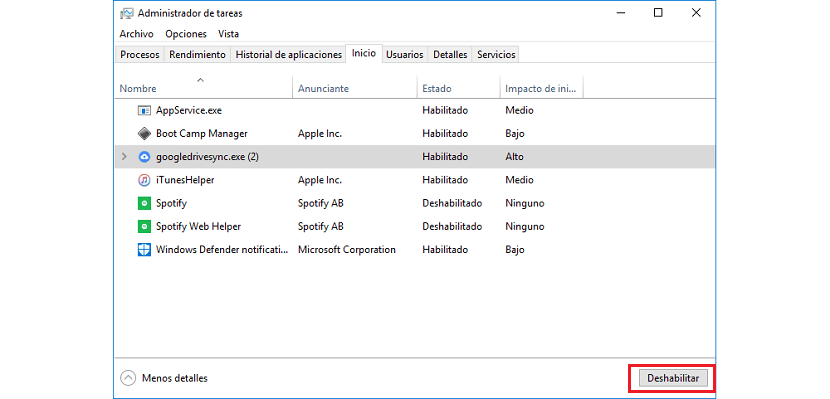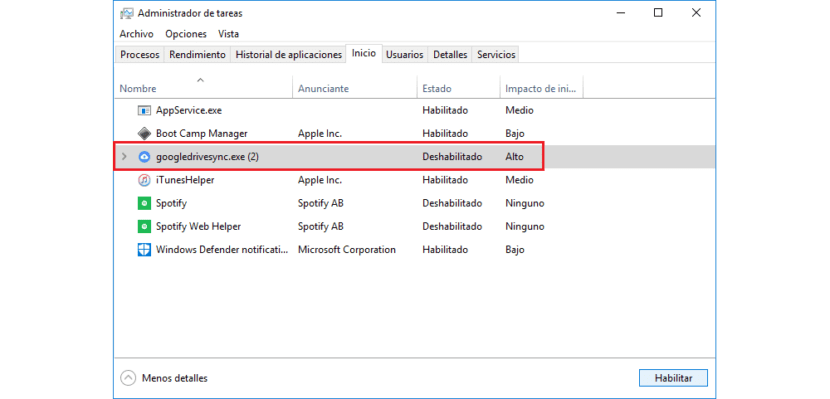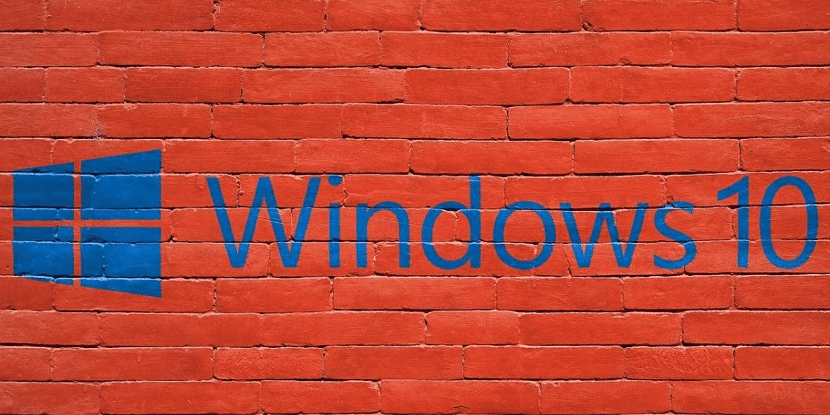
સમય પસાર થવા સાથે અને જેમ આપણે એપ્લિકેશનો ઇન્સ્ટોલ કરીએ છીએ, અમારા પીસી, અને જેમ કે તે Appleપલના મsક્સમાં થાય છે, ભલે ગમે તેટલું વિરુદ્ધ કહેવામાં આવે, તે શરૂ થાય છે ખૂબ ધીમી ચલાવો જ્યારે આપણે વિન્ડોઝ 10 ની અમારી ક ofપિની છેલ્લી ક્લીન ઇન્સ્ટોલ કરી હતી.
જેમ કે આપણે આપણા કમ્પ્યુટર પર એપ્લિકેશનો ઇન્સ્ટોલ કરી રહ્યાં છીએ, કેટલાક સામાન્ય રીતે આપણા કમ્પ્યુટરના પ્રારંભ મેનૂમાં શામેલ હોય છે, જેથી દર વખતે આપણે કમ્પ્યુટર શરૂ કરીએ, આ એપ્લિકેશન લઘુત્તમ ચલાવો. કેટલીક એપ્લિકેશનોએ આ કાર્ય કરવા માટેનું કારણ એ છે કે એકવાર અમે તેનો ઉપયોગ કરવા માટે ચલાવ્યા પછી એપ્લિકેશનના એક્ઝેક્યુશનનો સમય ઘટાડવો તે સિવાય બીજું કંઈ નથી.
સમસ્યા એ છે કે વિંડોઝ સ્ટાર્ટઅપમાં સમાવિષ્ટ એપ્લિકેશનો કોઈપણ સમયે અમને ચેતવણી આપતા નથી, તેથી આપણે જ જોઈએ કાર્યક્રમોની સંખ્યા ન્યાયી અને જરૂરી છે કે કેમ તેની નિયમિત તપાસ કરો અથવા કોઈ એપ્લિકેશન માર્ગમાં આવી ગઈ છે. જો એકવાર આપણે ચકાસી લીધું કે એપ્લિકેશનોની સંખ્યા વધારે છે અને તેમાંથી ઘણાને આપણે દૈનિક ધોરણે જરૂર નથી, તો પછી અમે તમને બતાવીશું કે વિન્ડોઝ સ્ટાર્ટઅપથી આપણે પ્રોગ્રામોને કેવી રીતે દૂર કરી શકીએ.
વિન્ડોઝ સ્ટાર્ટઅપથી એપ્લિકેશનને દૂર કરો
- સૌ પ્રથમ, આપણે ટાસ્ક મેનેજર દ્વારા પ્રારંભ મેનૂમાંથી એપ્લિકેશન્સને accessક્સેસ કરવી આવશ્યક છે. તેને .ક્સેસ કરવા માટે, આપણે માઉસને ઉપર રાખવું જોઈએ વિંડોઝ પ્રારંભ બટન અને જમણી બટન પર ક્લિક કરો.
- આગળ દેખાતા સંદર્ભ મેનૂમાંથી, આપણે પસંદ કરવું આવશ્યક છે કાર્ય વ્યવસ્થાપક.
- ત્યારબાદ ટાસ્ક મેનેજર પ્રદર્શિત થશે. આ ટાસ્ક મેનેજર અમને ટોચ પર ટ tabબ્સની શ્રેણી પ્રદાન કરે છે. અમે પર ક્લિક કરવું જ જોઇએ Inicio.
- પછી આપણે ફક્ત એપ્લિકેશન પર ક્લિક કરવું પડશે જેને આપણે નિષ્ક્રિય કરવા અને નીચે જમણા ખૂણામાં સ્થિત બટન પર જવું છે, અક્ષમ કરો, જેથી પ્રારંભ સમયે તેને લોડ થવાથી અટકાવો દરેક વખતે અમે કમ્પ્યુટર ચાલુ કરીએ છીએ.
- જો આપણે વિન્ડોઝ સ્ટાર્ટઅપમાં એપ્લિકેશનને ફરીથી ઉમેરવા માંગતા હો, તો આપણે ફક્ત તે એપ્લિકેશન પસંદ કરવાની છે કે જેને આપણે ફરીથી સક્રિય કરવા માંગીએ છીએ અને પછી નીચે જમણા બટન પર ક્લિક કરો, હવે એક બટન તે આપણને સક્ષમ વિકલ્પ બતાવશે.